OCTOBER15
ကၽြန္ေတာ္တုိ႔ေတြ Ctrl + C/ Copy လုပ္တယ္ ၿပီးရင္ past လုပ္ပါတယ္။ ဒီေတာ့ ဒီလုိလုပ္လုိက္တဲ႔ဟာ အားလုံးကုိ clipboard မွာယာယီသိမ္းေပးသြားတယ္။ ဒါကုိ အင္တာနက္ကေနၿပီးေတာ့ အလြယ္တကြယ္ Javascripts & ASP ေတြနဲ႔ ေပါင္းၿပီး ၾကည့္လုိ႔ရပါတယ္။
ဥပမာအေနနဲ႔ ၾကည့္မယ္ဆုိရင္
1) Copy any text by ctrl+c
2) Click the Link: www.friendlycanadian.com/applications/clipboard.htm
3) ဒါဆုိရင္ မိမိ copy ကူးထားလုိက္တဲ႔ စာသားကုိ ၄င္း webpage မွာ ျမင္ရပါလိမ့္မယ္။
ဒါေၾကာင့္ မိမိရဲ႕ password, creditcard numbers, pin စသည္တုိ႔ကုိ မိမိအင္တာနက္ သုံးေနစဥ္ copy မလုပ္ပါနဲ႔။ မိမိရဲ႕ clipboard မွ အလြယ္တကူ ခုိးယူႏုိင္တယ္ဆုိတာ သိေစခ်င္လုိ႔ပါ။
ဒါကလည္း အခုအခ်ိန္မွာ firefox မွ လြဲၿပီး အၿခား browser ေတြမွာ ျဖစ္တာမ်ားပါတယ္။ Browser တုိင္းမွာ လုံၿခံဳေရးဆုိင္ရာ script ေတြကုိ access လုပ္မယ္ မလုပ္ဘူးဆိုတာ Inform လုပ္ေပမဲ႔ user တုိင္းက message ကုိ ေတာ္ေတာ္နဲ႔ မဖတ္တတ္ပါဘူး။ yes or no ဆုိရင္ " yes" လုိက္တာပဲ။ allow or disallow ဆုိရင္ "allow" လုိက္တာပဲ။
ဒါကုိကာကြယ္ဖုိ႔ IE မွာဆုိရင္
ေအာက္ပါအပုိင္း setting လုပ္မယ္။
1. Go to internet options->security
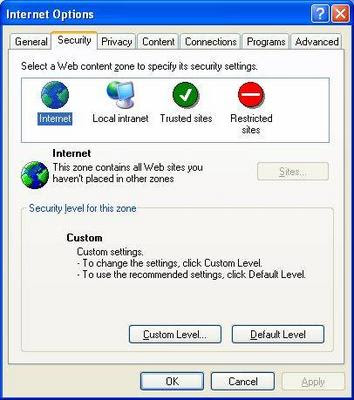
ဥပမာအေနနဲ႔ ၾကည့္မယ္ဆုိရင္
1) Copy any text by ctrl+c
2) Click the Link: www.friendlycanadian.com/applications/clipboard.htm
3) ဒါဆုိရင္ မိမိ copy ကူးထားလုိက္တဲ႔ စာသားကုိ ၄င္း webpage မွာ ျမင္ရပါလိမ့္မယ္။
ဒါေၾကာင့္ မိမိရဲ႕ password, creditcard numbers, pin စသည္တုိ႔ကုိ မိမိအင္တာနက္ သုံးေနစဥ္ copy မလုပ္ပါနဲ႔။ မိမိရဲ႕ clipboard မွ အလြယ္တကူ ခုိးယူႏုိင္တယ္ဆုိတာ သိေစခ်င္လုိ႔ပါ။
ဒါကလည္း အခုအခ်ိန္မွာ firefox မွ လြဲၿပီး အၿခား browser ေတြမွာ ျဖစ္တာမ်ားပါတယ္။ Browser တုိင္းမွာ လုံၿခံဳေရးဆုိင္ရာ script ေတြကုိ access လုပ္မယ္ မလုပ္ဘူးဆိုတာ Inform လုပ္ေပမဲ႔ user တုိင္းက message ကုိ ေတာ္ေတာ္နဲ႔ မဖတ္တတ္ပါဘူး။ yes or no ဆုိရင္ " yes" လုိက္တာပဲ။ allow or disallow ဆုိရင္ "allow" လုိက္တာပဲ။
ဒါကုိကာကြယ္ဖုိ႔ IE မွာဆုိရင္
ေအာက္ပါအပုိင္း setting လုပ္မယ္။
1. Go to internet options->security
3. In the security settings, select disable under Allow paste operations via script.
ဒါဆုိရင္ လုံၿခံဳသြားပါၿပီ။
ဒါဆုိရင္ လုံၿခံဳသြားပါၿပီ။





0 comments:
Post a Comment